
Az IPTV Internet TV nézésének egyik népszerű módja a Windows eszközökön az ingyenes IP-TV Player használata.
Az IP-TV Player a jól ismert VideoLAN VLC médialejátszó héja, amelyet kifejezetten az IPTV-nézéshez adaptáltak.
Ebben a cikkben részletesen beszélünk annak konfigurációjáról és funkcióiról..
1. Töltse le
Néhány szolgáltató - IPTV szolgáltató - a saját webhelyén feltöltheti a módosított IP-TV lejátszó-egységeket integrált TV-csatorna-lejátszási listával, hogy egyszerűsítse a lejátszó beállítási folyamatát, és ezáltal megkönnyítse ügyfeleit. Miért nem használja ezt a szolgáltatót? Lejátszási lista helyett az utóbbi webhelyén letöltheti a módosított lejátszó telepítőjét és felhasználhatja az előre megadott beállításokat a telepítési folyamat során.

Ha a szolgáltató így nem mutatott aggodalmat ügyfelei számára, akkor az eredeti IP-TV lejátszó szerelvény letölthető a lejátszó hivatalos webhelyéről: borpas.info/iptvplayer.
2. Állítsa be a lejátszási listákat
Az IP-TV Player eredeti verziója számos beépített lejátszási listával rendelkezik. A lejátszó telepítésének utolsó szakaszában a "Szolgáltató kiválasztása" oszlopban az előre beállított "Internet, orosz TV és rádió" elemet bármilyen megváltoztatás nélkül elhagyhatja. Ez egy lejátszási lista a felhasználók széles közönsége számára (szolgáltatótól függetlenül), szövetségi csatornákkal és rádióállomásokkal. A lejátszási lista tartalma kizárólag Oroszország lakosai számára lesz elérhető, más országok felhasználói nem férnek hozzá a lista összes TV-csatornájához. Ez az opció akkor használható, ha a szolgáltató nem nyújt szolgáltatást az IPTV használatához, vagy például külön díj ellenében nyújtja. Ha a szolgáltató IPTV szolgáltató, akkor azt a „Szolgáltató kiválasztása” oszlop legördülő listájában keresheti. Az IP-TV Player alkotói válogatott lejátszási listákat kínálnak Oroszország és Ukrajna legnagyobb szolgáltatói számára.

Ha a kívánt szolgáltató nincs a legördülő listában, akkor ki kell választania a második opciót, és be kell írnia a szolgáltató lejátszási listájának webcímét, vagy a sor végén található Tallózás gombbal kell meghatároznia a ".m3u" fájl elérési útját. A lejátszási lista webcímét vagy ".m3u" fájlját először a szolgáltató webhelyén kell beolvasni. Ugyanezt az opciót használjuk minden, az internetről letöltött IPTV lejátszási listára..

A lejátszási lista beállítása után elindul az IP-TV Player. Egy adott TV-csatorna kiválasztásához a megtekintéshez először meg kell jelenítenie a csatornalistát a lejátszó ablakában. Ezt vagy az Enter gomb kétszeri gyors megnyomásával, vagy az L gomb egyszeri megnyomásával, vagy a lejátszó eszköztárán található gomb segítségével hajthatjuk végre. A csatornák listáját az utóbbi két módon távolítják el.

Hogyan változtathatom meg a konfigurált lejátszási listát a jövőben? Megnyomjuk a Beállítások gombot az IP-TV Player eszköztárán (vagy a Ctrl + P gyorsbillentyűken), és a megjelenő ablakban jelöljük be az összes beállítás megjelenítésére szolgáló négyzetet..

Az IP-TV Player újraindul a beállítások kibővített listájával. A lejátszási listákkal való munka az "Általános" lapon történik. Itt kiválaszthatja az „Előzetes beállítás letöltése a szolgáltatók listájából” elemet, és a konfigurációs szakaszba léphet a szolgáltatók legördülő listájával, mint amikor a lejátszót telepíti. Vagy beírhatja egy másik lejátszási lista webcímét az üres mezőbe, vagy a Tallózás gomb segítségével adja meg annak elérési útját, ha a számítógépen a .m3u fájlban van tárolva. Ezt követően rá kell kattintania a "Frissítés" gombra.

Az IP-TV lejátszó lejátszási listáinak egy másik beállítása a „Váltás a csatorna listák között”, amely lehetővé teszi az Add gomb használatával különböző lejátszási listák felvételét a sorba, így szükség esetén kényelmesen válthat azok között..

3. Kedvenc csatornalista
Az IPTV lejátszási listák több mint 100 TV-csatornát tartalmazhatnak, így az IP-TV Player alkotói lehetőséget adtak arra, hogy kedvenc csatornáinak egyedi listáit készítsék. Ha kiválaszt egy TV-csatornát, egy üres szív jelenik meg rajta. A szívre kattintva kitölti, és a TV-csatorna a kedvenc csatornák listájába kerül. A listához való hozzáférés az összes csatorna listájának tetején, egy kis menüben nyílik meg.

4. Szörfözés csatornákon
Az IP-TV Player csatorna szörfözésének funkciója az érdekes TV-tartalom keresésének automatizálására szolgál. Az indításhoz meg kell hívnia a lejátszó belsejében lévő helyi menüt (a videóképen), és kiválasztania a megfelelő lehetőséget. Az IP-TV Player ablakában megjelenik egy TV-csatorna rács, és mindegyik pár másodpercig bekapcsol. Amint az érdekes TV-tartalom felfedésre kerül, a helyi menüben eltávolíthatja a "Csatornák szörfözése" opció jelölőnégyzetét.
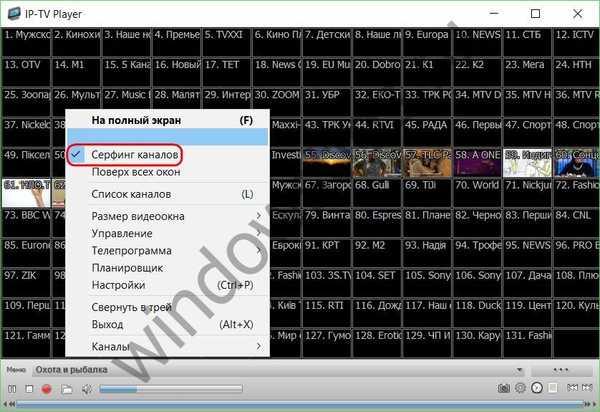
5. TV-műsor
A kiválasztott TV-csatorna tévéműsorának az elkövetkező napokban történő megtekintéséhez meg kell nyomnia az óra formájában lévő gombot a lejátszó eszköztárán vagy a G gyorsbillentyűt..

6. Oldalarány
Ha a TV-csatorna képét borítják fekete gyászcsíkok a széleken, akkor kísérletezhet a képarány megváltoztatásával. Az F6 gomb megnyomásával a megjelenített kép felváltva különféle méretarányokat használ..

Az F7 gombbal a kép szélessége a lejátszó ablakának méretéhez vagy a teljes képernyős módhoz igazítható.
7. TV-csatorna beállításai
A képarány és az egyes csatornák egyéb paraméterei mellett kísérletezhet az IP-TV Player beállításaiban. Bekapcsoljuk a kívánt TV-csatornát, nyomjuk meg az eszközsor beállító gombját (vagy a Ctrl + P gyorsbillentyűket), váltsunk a „Csatorna” fülre. Itt konfigurálhatja a kontrasztot, a fényerőt, a telítettséget, a kép hangjait, az elválasztást, az audio műsorszámot (a többcsatornás audio műsorszámokat támogató TV-tartalomhoz) és egyéb paramétereket.

Az audio sáv nyelvét az "Általános" fülön konfigurálhatja.

8. Készítsen képernyőképeket
Az IP-TV Player ablakban megjelenített képet el lehet készíteni egy képernyőképernyő létrehozásával a lejátszó eszköztárának megfelelő gombjával vagy az F4 gyorsbillentyű megnyomásával. Ahhoz, hogy képernyőképeket egyszerre készítsen a szükséges méretekkel, a lejátszó alkotói megadták a „Video ablak mérete” opciót. Ez az opció számos képernyőfelbontási lehetőséget kínál, amelyeket automatikusan beállít az IP-TV Player által lejátszott képhez.

Ha sok képernyőképet kell készítenie, akkor a lejátszó beállításainál, az "Általános" lapon megadhat egy speciális módot a mentésre. Ugyanezt az utat fogják használni a televíziós adások videó felvételeinek mentésére. E beállítás alatt van egy másik - „Konténer formátuma”, amelyben a legördülő listából kiválaszthatja annak a médiakonténernek a formátumát, amelybe a videofilmek kerülnek rögzítésre.

9. Televíziós adások videofelvétele
A legtöbb esetben a PS-adathordozó-tároló előre meghatározott formátumát el kell hagynia a videó rögzítéséhez. Ebben az esetben a videokimenet az univerzális MPEG formátumban kerül mentésre.
A televíziós adások video rögzítéséhez az IP-TV Player eszközsoron egy piros gomb található, amely elkezdi a TV-műsor felvételét az aktuális TV-csatornán, és leállítja azt. Az IP-TV Player alkotói azonban meghaladták ezt a funkciót, és számos televíziós műsor sugárzásának lehetőségét biztosították a háttérben. Ha átfedést kap, és a különböző TV-csatornákon a kedvenc TV-műsorai egyidejűleg sugároznak, az egyiket online lehet megtekinteni, a másikat (és akár több TV-műsort is) az IP-TV-lejátszó hátterében lehet rögzíteni..
Ehhez a rögzített TV-csatornán (a jobb oldalon lévő csatornalistában) fel kell hívnia a helyi menüt, válassza a „Felvétel a háttérben” lehetőséget, és állítsa be a felvételi időt - egy adott időszakot, vagy amíg a felhasználó manuálisan megáll. Válthat másik TV-csatornára vagy teljesen bezárhatja a lejátszót.
Ha vannak aktív folyamatok a televíziós adások rögzítésére, akkor bezárva az IP-TV Player a tálcára kerül, ahol jelek megadása nélkül a háttérben dolgozik. A TV-műsor (vagy több adás) felvételét leállíthatja az ütemező ablak felhívásával. Ez utóbbi akkor jelenik meg, amikor megnyomja a rögzített TV-csatornán az „R” felvétel ikont. Az ütemezőt a lejátszó ablakának helyi menüjével is meg lehet hívni..

10. Növelje a gyorsítótár méretét
Ha az IPTV sugárzás közben vannak hangok, akkor megpróbálhatja megoldani a problémát az IP-TV Player gyorsítótárának növelésével. A beállítások "Általános" lapján, a legördülő lista "Gyorsítótár (ezredmásodperc)" utolsó oszlopában ki kell választania egy nagyobb értéket, mint az előre beállított - 1000-től kezdve.

Remek napot!










